win7如何清空剪切板内容?很多win7系统的用户在使用电脑的过程中,会经常复制和粘贴内容,这些内容都会暂存在剪切板供你取用。但是如果我们复制的数量过多的情况下,剪切板会不堪重负,导致电脑出现卡顿,这是我们就需要清空剪切板之中的内容给电脑减负,下面就由小编为大家带来win7剪切板清空方法,有需要的朋友就一起来看看吧。
1、建一个清除剪贴板快捷方式
右键点击桌面,选择新建 快捷方式,在请键入对象的位置中输入:C:Windowssystem32cmd.exe;
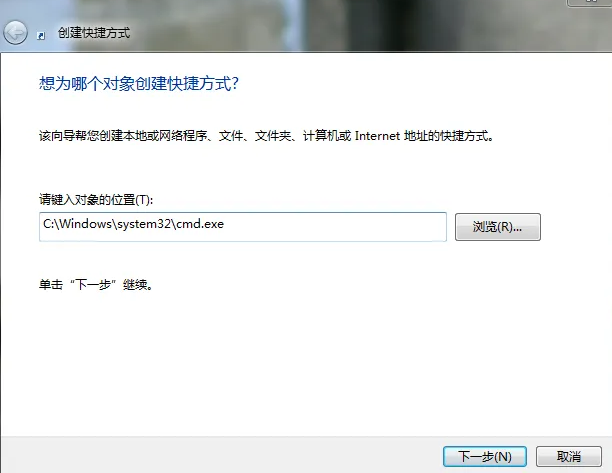
2、点击“下一步”,输入 “清空剪贴板” ,然后打开该快捷方式属性,在目标栏中输入:%windir%system32cmd.exe /c echo off | clip;
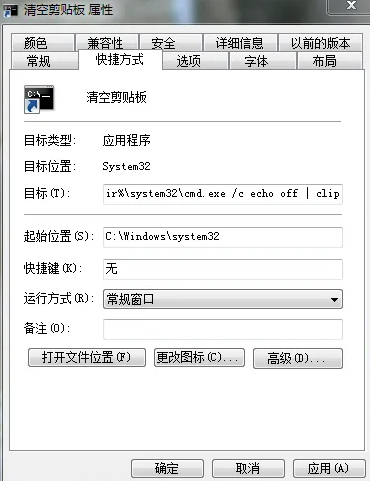
3、右键菜单添加清空剪贴板。
需要修改注册表(Win R > regedit 打开注册表编辑器),进入 HKEY_CLASSES_ROOT > Directory > Background > shell,右键 shell 新建项,命名为 “清空剪切板”。
再右键 “清空剪切板” 新建一个名为“command” 的项,最后修改“command” 项右边栏属性中默认字符串的数值数据为:cmd /c echo off | clip;
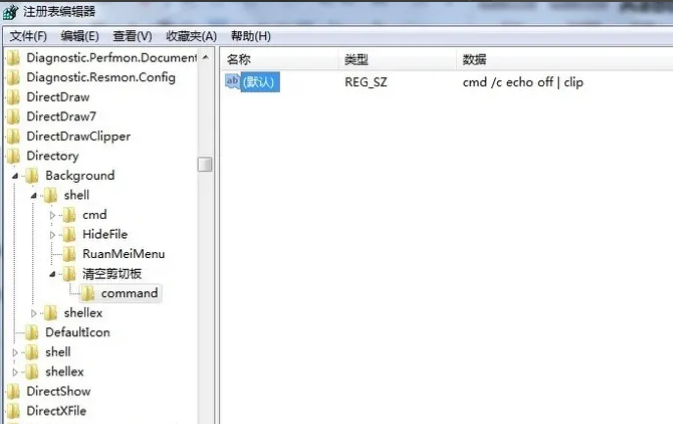
4、此时在桌面右键已经可以看到 清空剪切板 菜单了。不需要时直接删除shell项下面的“清空剪切板”项即可。
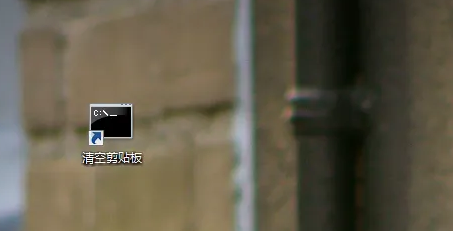
以上便是有关win7如何清空剪切板内容?win7剪切板清空方法的全部内容了,想要了解更多电脑浏览器资讯,敬请关注本站。
以上是win7如何清空剪切板内容的详细内容。更多信息请关注PHP中文网其他相关文章!




